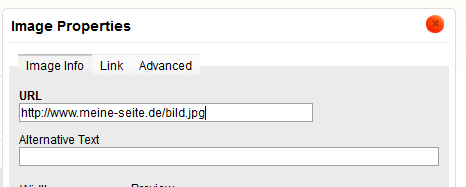Vorab
Manchmal kann man Informationen gut mit Text beschreiben. Oft aber sind Bilder viel aussagekräftiger.
Wie also bindet man am besten ein Bild in einen Artikel ein
Nehmen wir an, Du hast den Artikel schon erstellt. Dann sieht die Seite in etwa so aus:

Nun soll unter dem Text ein Bild eingeblendet werden. Hierfür klickst Du auf den folgenden Button:
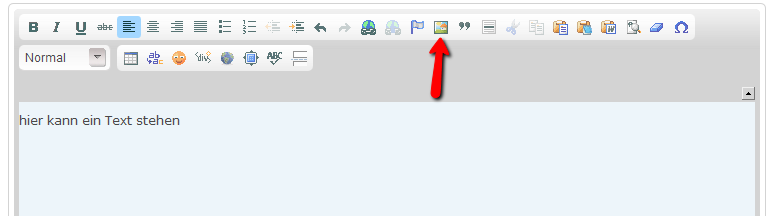
Es öffnet sich ein Popup, in dem Du die Adresse des Bildes (Feld: URL) eingibst:
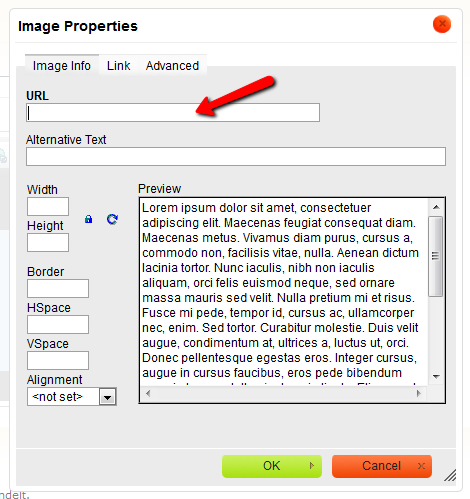
Nun hast Du mehrere Möglichkeiten, woher das Bild kommt:
Variante 1: Ein Bild von einer anderen Webseite einbinden
Dein Bild kommt z.B. von Deiner eigenen Webseite? Dann musst Du in das Feld "URL" nur die Adresse des Bildes eingeben.
Anschließend klickst Du im Popup auf "OK" und das Bild wird in den Text eingefügt.
Variante 2: Ein Bild direkt hochladen
- Im Editor die Schaltfläche anklicken, um ein Bild einzufügen
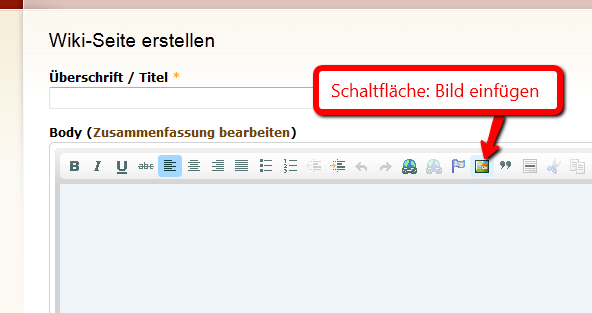
- Auf "Server durchsuchen" klicken
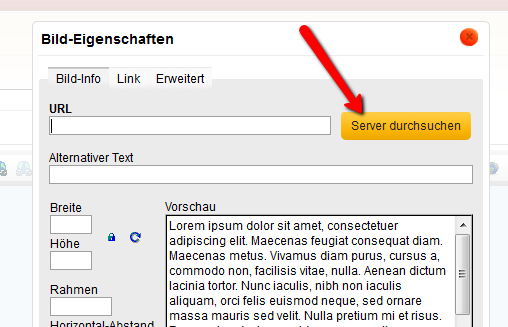
- Nun musst Du die Datei noch auf den Server hochladen. Hierfür klickst Du auf "Sichern" und wählst eine Datei von Deinem PC aus.
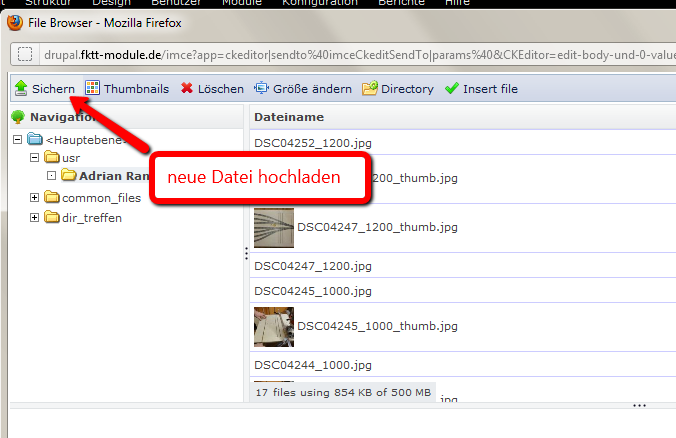
- Nachdem Du die Datei auf den Server hochgeladen hast, klickst Du sie an und wählst sie über "Insert file" aus:
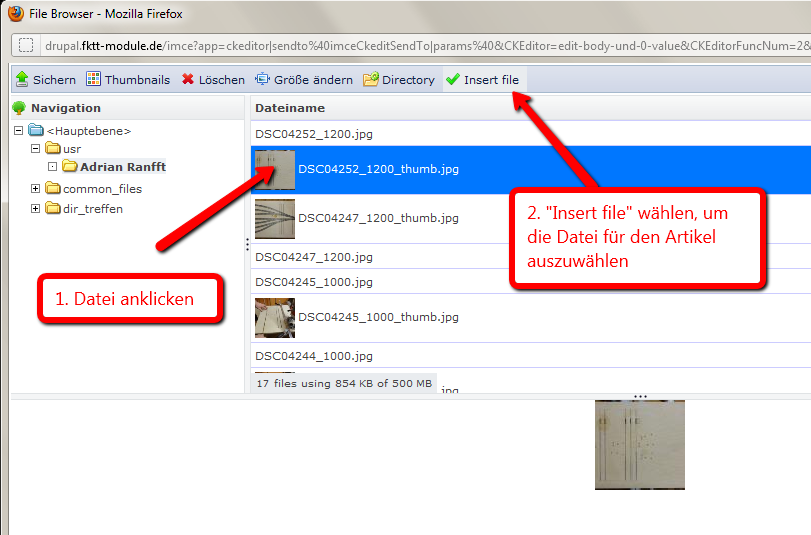
- Wie Du siehst, wurde die Adresse des Bildes in das URL-Feld automatisch eingefügt. Jetzt musst Du nurnoch mit OK bestätigen.
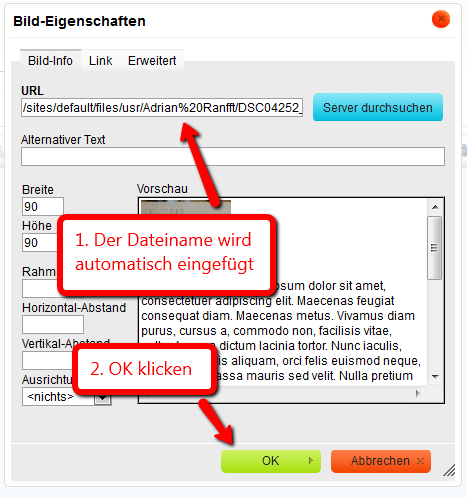
- Anmelden, um Kommentare verfassen zu können